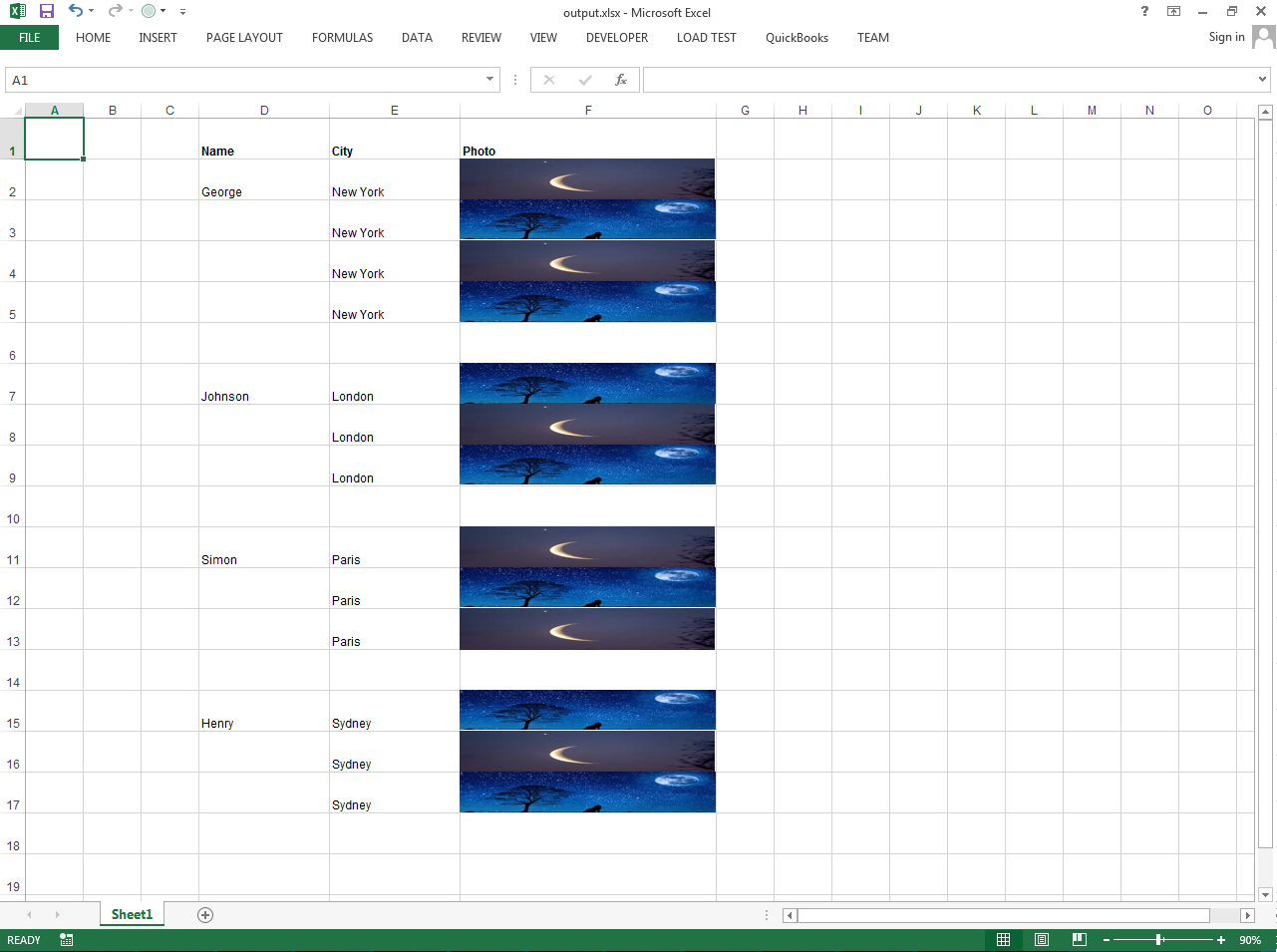Verwenden von Bild Markern beim Gruppieren von Daten in Smart Markern
Verwenden von Bildmarkern beim Gruppieren von Daten in Smart Markern
Der folgende Beispielscode erstellt eine Arbeitsmappe und fügt anschließend die folgenden Smart-Marker-Tags in die Zellen D2, E2 und F2 ein.
&=Person.Name(group:normal,skip:1)
&=Person.City
&=Person.Photo(Picture:FitToCell)Anschließend füllt es die Datenquelle mit Daten und ruft die Methode WorkbookDesigner.Process() auf, um Smart Marker-Tags zu verarbeiten. Das Codebeispiel verwendet diese Bilder, d. h. moon.png und moon2.png, aber Sie können jedes Bild verwenden. Das folgende Bildschirmfoto zeigt die Ausgabe dieses Beispiels. Wie Sie sehen können, sind die Daten in den Spalten E und F nach den Daten in Spalte D gruppiert.